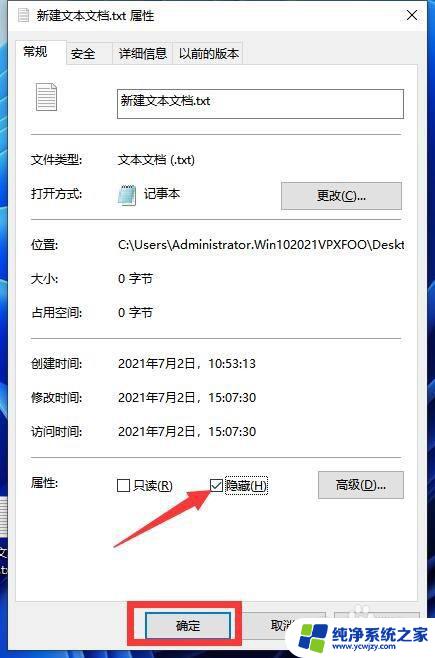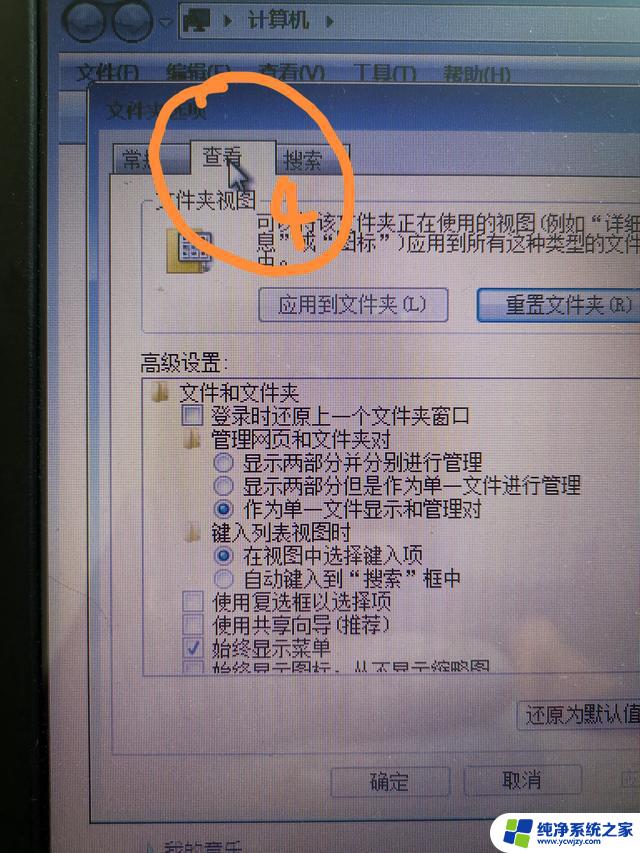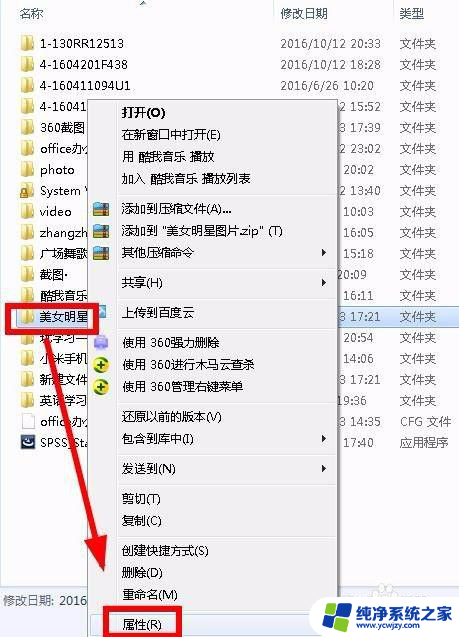怎样隐藏u盘里的文件 如何隐藏优盘里的文件
在日常生活中,我们经常会使用U盘来存储和传输文件,有时候我们可能会希望将一些私密或重要的文件隐藏起来,以保护个人隐私和信息安全。如何隐藏U盘里的文件呢?隐藏U盘中的文件可以有效地防止他人的窥视和不当使用。本文将介绍一些简单而有效的方法,帮助您轻松地隐藏U盘中的文件,保护您的隐私和数据安全。无论是在工作中还是生活中,这些方法都能帮助我们更好地保护个人隐私和信息安全。让我们一起来了解一下吧!
操作方法:
1.首先,用户将U盘插入电脑上,点击进入到U盘的内容存贮界面,找到其中你想要隐藏的文件。
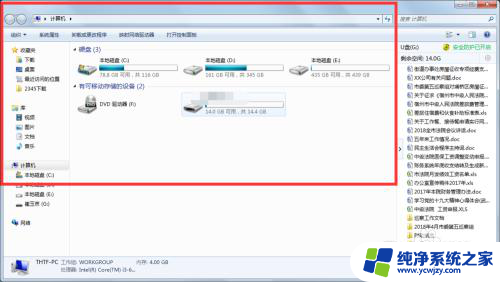
2.用户打开这个U盘进入到界面后,主要一定要辨识到哪些是需要隐藏的文件,避免误操作。
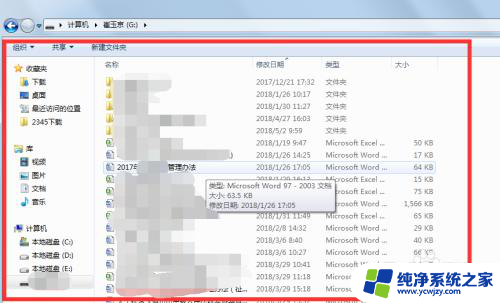
3.点击那个你想要进行隐藏的文件,右击。出现菜单键后,用户点击下图红色箭头所指出的【属性】选项。
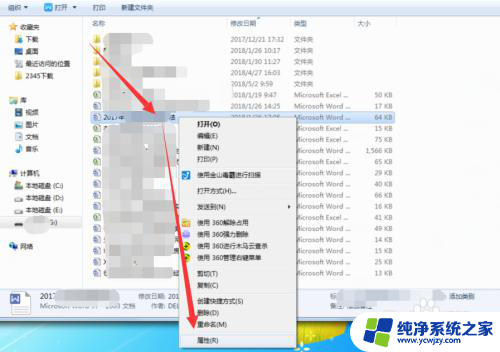
4.进入到文件属性界面后,用户点击下图红色箭头所指处的【隐藏】选项,进行勾选处理。
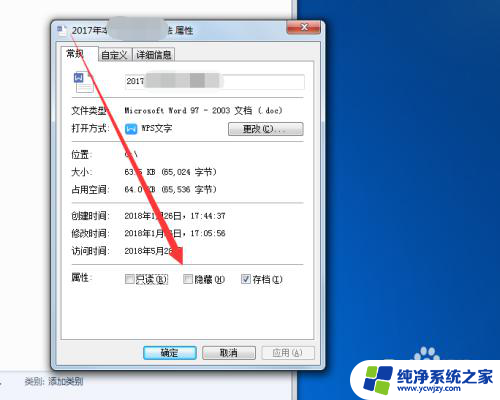
5.勾选了【隐藏】选项之后,用户点击下图的【应用】。点击了【应用】之后点击左侧的【确定】按钮选项。
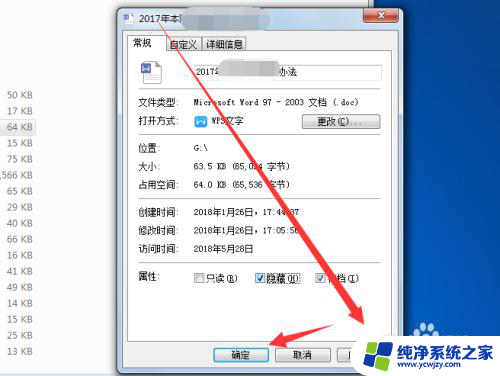
6.完成以上操作后,用户就可以将自己的U盘文件进行隐藏了。就不担心自己U盘里的小秘密被别人知道啦。
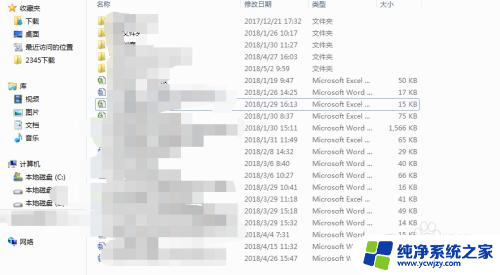
以上是有关如何隐藏U盘中文件的全部内容,如果您遇到相同的情况,可以按照小编的方法进行解决。